Случайно удаленные фото на смартфоне Samsung можно восстановить – методы восстановления фото
Стирая файлы со своего гаджета, не забывайте, что есть незначительные шансы на их восстановление простым (стандартным) методом. В статье мы рассмотрим, можно ли восстановить удаленные фотографии на Самсунг с помощью прогрессивных методик. Если Samsung не читает карту памяти, то следует прочитать инструкцию, как действовать в такой ситуации.
Возврат фотографий через Samsung Cloud
Инструкция по возвращению картинок с помощью программы Samsung Cloud довольно простая. Итак, чтобы спасти файлы, вам следует проделать следующие манипуляции:
- Откройте «Настройки» в смартфоне. Следует нажать на пиктограмму, обозначенную шестеренкой розового цвета, отображенную в контекстном меню. Если вы когда-то делали копию в Samsung Cloud, то возвратить картинки можно будет через собственный телефон.
- Пролистайте список вниз до следующего названия «Облако и учетные записи». Вы найдете его практически в конце перечня.
- После обновления страницы выберите вкладку «Облачный сервис приложения Samsung Cloud», который расположен в начале страницы.

После повторного обновления вы увидите кнопку под названием «Восстановить». Она находится в пункте «Резервное копирование и восстановление».


Штатные средства
По умолчанию в мобильных устройствах Samsung подключена синхронизация с облачным хранилищем. Его емкость достигает 12 Гигабайт. Если по тем или иным причинам синхронизация отключена, следует перейти к другим методам восстановления. Так, например, можно проверить подключение к сети.

Для использования программ по возврату снимков вам потребуется Интернет.
Устройство DiskDigger
Восстановить картинки на Самсунг можно с помощью представленного приложения. Программу можно быстро освоить. Существует ее бесплатная версия, поэтому получить доступ не составит труда. Преимущество сервера – это возможность найти фото, которое было удалено, на гаджете Самсунг. Скачайте DiskDigger, установите его, нажмите на единственный значок и ждите результатов.

Сканируются абсолютно все системы на телефоне, а также изображения из кэша. Благодаря этому вы, скорее всего, найдете утраченную фотографию, если она была открыта, допустим, в графическом редакторе или другом устройстве до ликвидации с телефона. В углу DiskDigger вы найдете иконку с шестеренкой. С помощью фильтра, скрытого под ней, сможете уменьшить спектр поиска.

Полезная функция DiskDigger – это возможность выбрать диапазон дат по файлу. Если вы знаете, когда были удалены фотографии, можете указать дату, чтобы сократить количество вариантов. Если приложение нашло несколько вариантов, то можно их восстановить сразу. При покупке официальной версии вы сможете пользоваться расширенными возможностями приложения DiskDigger.

Если вы установите режим рута на телефоне Самсунг, то вариантов возврата будет намного больше. Прибегать к этому методу следует только опытным пользователям.

Возврат снимков через Google-маркет
На Google-маркете есть приложения, с помощью которых можно восстановить фото. Самое распространенное из них – Photo Recovery. Преимуществ много. Стоит назвать главные из них:
- Возможность работы без режима рута. В программы и системы вашего мобильного устройства изменения не вносятся. Приложение сканирует только те носители, которые ему видны.
- Возможность восстанавливать фотографии сразу по несколько штук.
- Возврат фото происходит с помощью одной-единственной кнопки, поэтому с восстановлением справится и неопытный пользователь.

Если ни один из представленных методов не помог, то следует запустить проверку Root – это основной поиск по накопителям мобильного устройства Самсунг.
Подведя итог, можно сказать, что существует три основных метода, как восстановить удаленные фотографии на Самсунг:
- Найти копию на облаке. Качество остается неизменным, однако для доступа к облачному хранилищу потребуется возможность пользоваться сетью.
- Найти фотоснимок в корзине. Так как режим на мобильном устройстве не предусмотрен, нужно устанавливать определенное приложение.
- Найти копию на диске. Представленный метод является малоэффективным, так как нужный файл, возможно, перезаписывался другим устройством.
Как предотвратить потерю картинок?
Установите на телефон корзину под названием Dumpster. Его преимущества заключаются в том, что он работает самостоятельно и позволяет восстановить удаленные фотографии на Самсунг. К тому же это все является абсолютно бесплатным.

Также можно установить Яндекс-диск и включить автоматическую загрузку фотоснимков. Преимущество данного метода заключается в том, что вы имеете возможность не копить фото на телефоне, загружая память в хранилище Самсунга. Однако есть и минус – для использования Яндекс-диска требуется Интернет, иначе возникнут проблемы с передачей картинок. В этом смысле приложение Dumpster является более надежным.
Как ограничить мобильный трафик на Android планшете или смартфоне
Объем мобильного трафика в Android-планшетах и смартфонах можно ограничивать. Зачем? Прежде всего это помогает экономить деньги.
Все мы знаем, что смартфоны и планшеты очень удобны для мобильного интернета. Однако, по некоторым данным, мобильные юзеры далеко не всегда умеют правильно соотносить объемы потребляемого ими мобильного трафика с актуальными тарифами компаний-операторов связи.
Другими словами, купив смартфон или планшет (к слову, можно купить планшеты тут), пользователь в массе своей сначала бросается бороздить просторы WWW, качать всякие приложение, рассылать фотографии, ролики и т.д., и только потом с удивлением знакомиться с несколько неожиданными цифрами в счетах оператора. Более того, даже предусмотрительные юзеры не всегда отдают себе отчет в том, что некоторые используемые ими приложения могут потреблять солидные объемы мобильного трафика, не особо уведомляя об этом своего владельца, что тоже приводит к увеличению затрат на «содержание» любимого смартфона или планшета.
А если говорить о семейном бюджете, «на балансе» которого находится сразу несколько активных мобильных юзеров, притом половина из них — любопытные, но малоопытные личности младшего и среднего школьного возраста?
В общем, это нечто вроде небольшого предисловия с кратким описанием сути проблемы. Теперь, собственно, об одном из вариантов ее устранения. Как мы уже упомянули, на Android-планшетах и смартфонах можно установить лимит ежемесячно потребляемого мобильного трафика, по достижению которого устройство сначала выведет соответствующее предупреждение, а потом автоматически отключит функцию передачи данных в 3G- или 4G-сетях, если существует необходимость эффективно избежать лишних затрат. Разумеется, WiFi-связи данные ограничения касаться не будут, к тому же лимитировать мобильный трафик также можно на свое усмотрение, изменяя настройки по мере надобности.
Итак, для того, чтобы установить лимит на мобильный трафик (ограничить прием/передачу данных по сетям мобильных операторов) в Android-смартфонах и/или планшетах необходимо сделать следующее:
Шаг 1: Находим и нажимаем иконку «Настройки» (Settings) на домашнем экране Android (или экране приложений). В открывшемся окне выбираем вкладку «Мобильная сеть» (Wireless & networks), а в ней — «Передача данных» (Data usage). В верхней части экрана находим переключатель с подписью «Мобильный трафик» (Mobile data). Если в вашем устройстве функция мобильной передачи данных активна, то переключатель стоит в положении «Вкл» (On). В противном случае в вашем смартфоне или планшете данная функция отключена.

Шаг 2: Во вкладке «Цикл использования данных» (Data usage cycle) указываем тот промежуток между датами, в рамках которого в дальнейшем система будет применять ограничение мобильного трафика. Лучше чтобы выбранный цикл использования данных соотносился с расчетным периодом вашего оператора связи (как правило точные даты указываются в договоре).

Шаг 3: Далее устанавливаем объем трафика, по достижению которого сработает предупреждение: просто перетаскиваем оранжевую линию за ее правый край до нужного уровня.
Шаг 4: Теперь таким же образом устанавливаем абсолютный объем мобильного трафика, по достижению которого устройство автоматически отключит функцию приема/передачи данных по мобильным сетям, если определенный ранее период времени еще не истек. В клеточке «Лимитировать моб. трафик» устанавливаем флажок, после чего на экране устройства появится окно с уведомлением о включении данной функции. Нажимаем «ОК» и видим, что в верхней части графика стала активной поперечная красная линия. Двигаем ее до желаемого уровня. Это все.

Следует иметь в виду (и об этом вас также предупредит ОС Android), что учитывать мобильный трафик ваш оператор и ваше мобильное устройство могут по-разному. В этой связи перед тем, как окончательно определяться с лимитами, неплохо было бы ознакомиться с вашей статистикой объемов потребления мобильного трафика, которую ведет оператор связи, и которая отражается в вашем онлайн-эккаунте на сайте компании и в счетах, которые вы получаете по почте.

После настройки ограничений на прием/передачу данных с вашего мобильного устройства, вы можете быть уверены, что в нужный момент система предупредит вас о том, что вскоре лимит трафика будет исчерпан, а также убережет вас от незапланированных расходов, когда это все-таки случиться. Напомним, что после отключения функции передачи данных по мобильным сетям интернетом вы сможете пользоваться только через Wi-Fi, но зато без риска получить счет с неожиданными цифрами от мобильного оператора.
Превышен лимит мобильного трафика на Android. Как отключить
Несмотря на то что сегодня почти везде уже есть бесплатный Wi-Fi, все всё равно предпочитают пользоваться мобильным интернетом. Во-первых, потому что он зачастую оказывается более быстрым. Во-вторых, потому что он не требует дополнительной авторизации, как публичные сети. А, в-третьих, сотовый трафик обычно либо не ограничен совсем, либо доступен в большом количестве. Однако бывают и такие тарифы, где объём сотовых данных, которые можно израсходовать, далёк от безлимитного. Поэтому пользователям приходится самим следить за тем, чтобы не выйти за установленный лимит, либо поручить это своему смартфону.

Достали уведомления о превышении лимита трафика? Сейчас исправим
Если ваш смартфон самостоятельно отслеживает расход мобильного трафика, время от времени он может присылать вам уведомление о превышении лимита. Не исключено, что вы вручную не активировали соответствующий механизм – он вполне мог включиться сам. Такое происходит довольно часто. Аппарат просто запрашивает у сотового оператора информацию о доступном вам объёме трафика, а потом автоматически рассчитывает его по количеству дней в месяце, позволяя использовать его в установленных пределах.
Как отключить лимит трафика
Уведомление «Превышен лимит мобильного трафика» появляется в том случае, если вы израсходовали за день больше данных, чем следовало израсходовать, чтобы в оставшиеся дни месяца не остаться без трафика совсем. Но одно дело, когда смартфон просто оповещает о превышении, и совершенно другое, когда он блокирует доступ в интернет принудительно. В таких случаях логичнее будет просто отключить механизм отслеживания трафика, чтобы продолжать пользоваться мобильным интернетом без каких-либо затруднений.
- Перейдите в «Настройки» и откройте «Мобильная сеть»;
- В открывшемся окне выберите «Статистика трафика»;
- Перейдите в «Другие настройки» — Уведомления о трафике»;

Если нет возможности отключить уведомления, просто сдвигаем все полоски на максимум
- Выключите «Отключение моб. данных при превышении лимита»;
- В разделе «Уведомление ежедневного трафика» выберите 100%.
Эта инструкция позволяет решить сразу две проблемы. Во-первых, интернет больше не будет отключаться, если вы израсходовали больше трафика, чем было рассчитали алгоритмы смартфона. А, во-вторых, вы больше не будете получать назойливых уведомлений о том, что доступный объём сотовых данных израсходован до того, пока они не закончатся вообще. Да, в этом случае вам придётся самостоятельно контролировать себя, чтобы не выйти за установленный лимит и не переплатить лишних денег. Но зато никаких больше уведомлений.
Какое приложение жрёт трафик

Проверьте, какие приложения расходуют больше всего трафика
Кстати говоря, здесь же вы сможете посмотреть, какие приложения расходуют больше всего сотовых данных. Например, в моём случае это Инстаграм. С начала месяца я потратил на него уже более полугигабайта. На самом деле это немного. По факту могло выйти ещё больше, если бы я не пользовался Wi-Fi, чтобы сэкономить. Меня такой подход совершенно не раздражает, а даже является для меня своего рода квестом, вынуждая искать любые доступные беспроводные сети – хоть в гостях, хоть в общественных местах.
Впрочем, если какое-то приложение расходует непомерно много данных, рекомендую отключить для него доступ к сотовой сети. В этом случае оно сможет обращаться к интернету только при подключении к Wi-Fi. Это может быть актуально для социальных сетей вроде Инстаграма или ТикТока, которые имеют обыкновение тратить очень много трафика. А поскольку Wi-Fi в большинстве случаев бесплатный и безлимитный, он может стать неплохим спасением, сэкономив ваш трафик.
Новости, статьи и анонсы публикаций
Свободное общение и обсуждение материалов

Съемка фото и видео давно перекочевала из профессиональной индустрии в мобильный мир. С момента широкого появления камеры на смартфонах все пользователи широко взялись за освоение искусства мобильной съемки. Как в любом деле, в мобильной фотографии существует множество нюансов и подводных камней, о которых не задумываешься, когда начинаешь этим заниматься. Одни ездят по миру и снимают красивые виды природы, другие используют мобильную фотографию в качестве рабочего инструмента, фотографируя свои товары и услуги. Кем бы вы ни были, наша подборка лучших аксессуаров для мобильной съемки точно придется вам по душе.

В современном мире многие пользователи меняют смартфоны каждый год. И постоянно сталкиваются с одним и тем же вопросом: какого объема памяти выбрать устройство. Казалось бы, все предельно ясно: вы ведь уже пользовались смартфонами, берите такой же. Однако на деле все гораздо сложнее. Каждый выкручивается из ситуации по-разному: один покупает минимальный объем и старается сэкономить, другой берет хранилище с лихвой, чтобы не думать по этому поводу и не тратиться на карты памяти или облачные хранилища. Сегодня предлагаю разобраться кто прав, кто виноват.
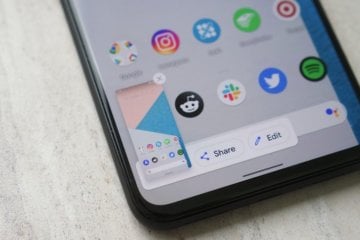
Не знаю, как у вас, а у меня скриншоты – это, пожалуй, самая многочисленная категория изображений в памяти смартфона. Так уж вышло, что практически все инструкции, касающиеся Android, требуют визуального подкрепления, чтобы тем, кто их читает, сразу было видно, на что нажимать в той или иной ситуации. А ведь случается, что нужно показать что-то кому-то из близких. Тогда бывает проще сделать снимок экрана, нежели кидать ссылку, а потом объяснять, куда именно нужно смотреть. Правда, для отправителя всегда было не очень удобно делиться скриншотами. Но теперь это в прошлом.
Инструкция для ZTE Blade A510
Это официальная инструкция для ZTE Blade A510 на русском языке, которая подходит под Android 6.0. В случае, если Вы обновили свой смартфон ZTE до более “свежей” версии или “откатились” до более ранней, то Вам стоит попробовать другие подробные инструкции по эксплуатации, которые будут представлены ниже. Также мы предлагаем ознакомиться с быстрой инструкцией пользователя в формате вопрос — ответ.
- 1. Скачать инструкцию для Android 6.0 (совет)
- 2. Смотреть все инструкции
Если руководство по эксплуатации Вам не помогло найти ответ, то, пожалуйста, задайте вопрос на этой же странице. Мы обязательно поможем.
Официальный сайт ZTE?
Вы попали в точку, поскольку здесь собрана вся информация с официального сайта компании ZTE, а также масса другого полезного контента.
Как узнать текущую версию Android?
Настройки—> О телефоне :: Версия Android (несколько нажатий по пункту запустят “Пасхальное яйцо”) [“Из коробки” версия ОС Андроид – 6.0].
Продолжаем настраивать смартфон
Как обновить драйверы на ZTE
Как узнать версию ядра
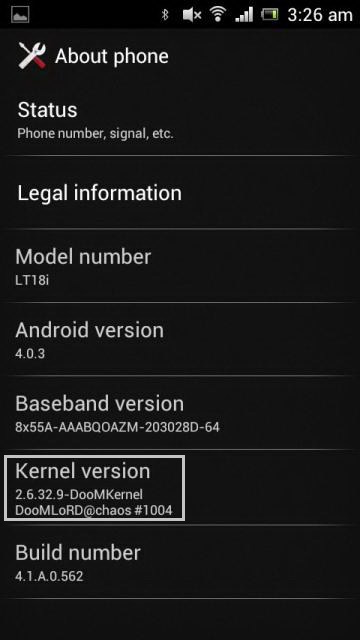
Нужно зайти в “Настройки -> О телефоне -> Версия ядра”
Как включить русскую раскладку клавиатуры
Перейдите в арздел “Настройки—> Язык и ввод—> Выбрать язык”
Как подключить 4g или переключиться на 2G, 3G
“Настройки—> Ещё—> Мобильная сеть—> Передача данных”
Что делать, если включил детский режим и забыл пароль
Как включить голосовой набор
Заходим в “Настройки—> Язык и клавиатура—> раздел (клавиатура и способы ввода)—> ставим галочку напротив “голосовй ввод Google”
Как отключить автоповорот экрана?
Настройки—> Экран :: Автоповорот экрана (снять галочку)
Как установить мелодию на будильник?
Ознакомьтесь с инструкцией по установке звуков на СМС и ММС
Как уменьшить/увеличить яркость?
Настройки—> Экран—> Яркость—> вправо (увеличение); влево (уменьшение); АВТО (автоматическая регулировка).
Как включить энергосберегающий режим?
Настройки—> Батарея—> Энергосбережение (поставить галочку)
Включить отображение состояния заряда аккумулятора в процентах
Настройки—> Батарея—> Заряд батареи
Как перенести номера телефонов с SIM-карты в память телефона? Импорт номеров из симки
- Зайдите в приложение “Контакты”
- Нажмите на кнопку “Опции” —> выберите «Импорт/Экспорт»
- Выберите откуда нужно импортировать контакты —> «Импорт с SIM-карты»
Как добавить контакт в черный список или заблокировать номер телефона?
Как настроить Интернет, если интернет не работает (например, МТС, Билайн, Теле2, Life)
- Можно обратиться к оператору
- Либо ознакомьтесь с инструкцией по настройке Интернета
Как установить рингтон на абонента, чтобы на каждый номер была своя мелодия
Зайдите в приложение “Контакты” —> Выберите нужный контакт —> нажмите по нему —> откройте меню (3 вертикальных точки) —> Задать рингтон
Как отключить или включить виброотклик клавиш?
 Зайдите в Настройки—> Язык и ввод —> Клавиатура Android или клавиатура Google —> Виброотклик клавиш (снимаем или ставим галочку)
Зайдите в Настройки—> Язык и ввод —> Клавиатура Android или клавиатура Google —> Виброотклик клавиш (снимаем или ставим галочку)
Как установить мелодию на СМС-сообщение или изменить звуки оповещений?
Ознакомьтесь с инструкцией по установке звуков на СМС и ММС
Как узнать, какой процессор на Blade A510?
Нужно посмотреть характеристики Blade A510 (выше указана ссылка). Нам известно, что в данной модификации девайса чипсет – 1000 МГц.
Как включить отладку по USB?
Настройки—> Для разработчиков—> Отладка по USB
Если нет пункта “Для разработчиков”?
Выполните действия из инструкции как включить режим разработчика
Как включить мобильный Интернет?
Настройки—> Передача данных—> Моб.трафик.
Настройки—> Еще—> Мобильная сеть—> Службы 3G/4G (если оператор не поддерживает, выбрать только 2G)
Как изменить или добавить язык ввода на клавиатуре?
Настройки—> Язык и ввод—> Клавиатура Android—> иконка настроек—> Языки ввода (ставит галочку напротив нужных)
Как установить лимит трафика на андроид?
Как установить лимит трафика на Xiaomi?
Установка лимита сетевого трафика в смартфоне Xiaomi
- В приложении «Безопасность» во вкладке «Инструменты» выбираем «Трафик».
- Вверху выбираем SIM-карту и чуть ниже «Установить лимит».
- Во вкладке «Месячный лимит» выбираем «Лимит трафика» и задаем его значение.
- В меню «При превышении» выбираем одно из значений: «Предупреждать» или «Предупреждать и отключать».
Как установить лимит трафика на самсунге?
Здесь все просто, заходим в настройки, ставим галку «Установить лимит» и на графике устанавливаем нужный лимит интернет трафика. Пример 2. Предложим Ваш мобильный оператор дает Вам по 50 МБ на день.
Как убрать значок превышен лимит трафика?
Зайдите в «Настройки > Сеть и Интернет > Передача данных > Платежный цикл». Здесь вы можете установить или выключить ограничение на мобильный трафик. Чтобы совсем выключить ограничение и убрать значок, передвиньте ползунок с «Установить лимит трафика» и «Настройка предупреждения».
Как снять ограничение трафика на Андроиде?
Как отключить экономию трафика на Android
- Переходим в «Настройки »
- «Мобильная сеть »
- «Передача данных »
- Открываем вкладку «Цикл использования данных »
- Снимаем галочку с «Лимитировать моб. трафик »
Как включить контроль трафика на Xiaomi?
Для этого выполните следующие действия:
- Сделайте свайп сверху вниз, чтобы открылась панель уведомлений с быстрыми настройками;
- Зажмите палец на кнопке «Интернет», пока не откроется страница «SIM-карты и мобильные сети»;
- Перейдите в раздел передача данных и сделайте активной галочку напротив надписи «Контроль трафика».
Как следить за трафиком на телефоне?
Как проверить расход мобильного трафика
- Откройте настройки телефона.
- Нажмите Сеть и Интернет Передача данных.
- В разделе «Мобильный Интернет» вы увидите общий объем использованного трафика.
- Чтобы увидеть графики и другие данные, нажмите Мобильный трафик. Чтобы выбрать временной интервал, нажмите на стрелку вниз .
Как поставить ограничение на интернет в телефоне?
Чтобы сделать гаджет максимально безопасным для ребенка, достаточно настроить ограничения доступа пользователя:
- Откройте настройки Андроида;
- Выберете пункт Пользователи;
- Нажмите на команду Добавить пользователя;
- Установить ограничения в гостевом аккаунте.
Как можно не тратить трафик?
В этом случае лучше выбрать другой тарифный план.
- Выявить, какие приложения съедают трафик
- Использовать офлайн-режим в приложениях
- Включить сжатие трафика и отключить рекламу в браузере
- Отключить «Помощь Wi-Fi» на iOS.
- Отключить фоновое обновление контента
- Отключите синхронизацию по мобильной сети
Где находится функция экономии трафика?
Включение экономии трафика
Найдите и коснитесь Настройки > Сеть и Интернет > Передача данных > Экономия трафика. Коснитесь ползунка Выкл. Когда экономия трафика включена, в строке состояния отображается .
Что такое трафик на мобильном телефоне?
Мобильный трафик – это переход на сайт, совершенный с помощью мобильного устройства (смартфона, коммуникатора, планшета, компьютера, подключенного к Интернету с помощью модема). По статистике на долю мобильного трафика от общего трафика Интернета приходится 35%.
Что делать если очень быстро тратится трафик?
Быстро расходуется мобильный трафик? Самые эффективные способы решить проблему
- Обновление приложений …
- Обновление системы …
- Приложения …
- Виджеты …
- Новостные приложения …
- Wi-Fi против сотовой связи …
- Сжатие трафика …
- Файервол
Как убрать уведомление трафик данных при заблокированном экране?
Отключение всех уведомлений на экране блокировки
- Зайдите в Настройки — Уведомления.
- Нажмите по кнопке настроек в верхней строке (значок с шестеренкой).
- Нажмите по пункту «На экране блокировки».
- Выберите один из вариантов — «Не показывать уведомления», «Показывать уведомления», «Скрывать личные данные».
Как снять ограничения на телефоне?
Откройте Настройки > Основные. Откройте Ограничения. Выберите пункт «Выключить ограничения» и введите пароль.
Как отключить экономию трафика на самсунге?
Как отключить оптимизатор трафика?
- Нажмите на значок и выберите Настройки
- В разделе «Дополнительные» нажмите «Экономия трафика»
- Установите переключатель в положение «Выкл»
Как отключить ограничение трафика на айфоне?
Вот как его отключить:
- Откройте «Настройки» → «App Store и iTunes».
- Найдите пункт «Приложения» в разделе «Сотовые данные» и выберите его.
- Для отключения лимита выберите пункт «Разрешать всегда».
Как включить интернет на телефоне zte?
Как раздать интернет с телефона ZTE?
Как активировать точку доступа Wi-Fi на смартфонах ZTE Blade – пошаговая инструкция
- Зайдите в общие настройки и найдите там пункт «Точка доступа Wi-Fi».
- Чтобы включить режим, нажмите на кнопку «Точка доступа Wi-Fi», чтобы переключатель стал активным. …
- Ниже пункт «Настройка», ничего сложного в настройке нет, не бойтесь.
Как подключиться к Wi Fi на телефоне ZTE?
Подключение к интернету через Wi-Fi на смартфонах ZTE
Открывают приложение «Настройки». Убеждаются, что значок главного элемента управления Wi-Fi включен. В противном случае перемещают рычажок с «выключено» на «включено», чтобы активировать функцию. Нажимают текст Wi-Fi в левой части экрана приложения «Настройки».
Как в телефоне включить мобильный интернет?
Как включить мобильный интернет на телефоне
- Войдите в Настройки смартфона;
- Выберете вкладку «Еще»;
- Нажмите на пункт «Мобильные сети»;
- Установите тип сети (4G, 3G, 2G);
- Выберете точку доступа и оператора, если в вашем телефоне установлено 2 сим-карты;
- Выйдете на главный экран;
- В верхней части экрана потяните шторку с основными настройками;
Как включить режим модема на ZTE?
Откройте настройки смартфона. В разделе «Беспроводные сети» («Сеть») найдите пункт «Режим модема» («Модем и точка доступа»). Активируйте USB-модем.21 мая 2019 г.
Как раздать интернет с телефона на другой телефон?
Как с телефона передать интернет трафик на устройство
- Подключить смартфон по USB к устройству.
- Включить режим модема, для этого нужно перейти в Настройки > Беспроводные сети > Ещё > Модем и точка доступа > USB-модем (опция становится активной, когда смартфон подключён по USB).
- На устройстве из списка подключений выбрать только что созданное.
Как включить мобильный интернет на ZTE z10?
Чтобы включить интернет на самом телефоне ZTE, перейдите в «Настройки» -> «Передача данных» и напротив «Моб. трафик» поставьте галочку или активируйте кнопку «Вкл».
Как обновить ПО на ZTE?
Что бы проверить, есть ли для вашего телефона обновление необходимо:
- Заходим в «Настройки» и выбираем раздел «О телефоне».
- В открывшемся меню нажимаем на «Обновление системы».
- В случае, если доступна новая версия прошивки, на экране отобразится характерная информация.
Как включить состояние мобильной сети на Андроиде?
Для включения сотовой передачи данных на устройстве выполните следующие действия:
- Откройте меню «Настройки».
- Выберите в меню «Беспроводные сети» (или «Ещё…», или «Дополнительно») → «Мобильная сеть» (или «Мобильные сети», или иное схожее наименование).
- Отметьте галочкой пункт «Передача данных включена».
Как отключить мобильный интернет в смартфоне?
Как отключить интернет на Android? Инструкция, как отключить интернет на смартфоне или планшете на Android такова: На устройствах с OS Android (например, смартфонах Samsung Galaxy) ищем в «Настройках» меню «Беспроводные сети», там «Мобильная сеть» и снимаем галочку.
Как заблокировать мобильный интернет на телефоне?
Настройка лимита трафика в Android
- Перейдите в Настройки;
- Подключения;
- Использование данных
- Установите флажок Ограничение мобильных данных;
- Задайте ограничение;
- Выберите порог, при котором будет выводиться предупреждение:
Можно ли заблокировать интернет в телефоне?
Если вам интересно, как заблокировать Интернет на телефоне Android для отдельных приложений, то знайте, что это довольно легко и даже не требует прав суперпользователя (рута). Все, что нужно, это зайти в «Настройки» → «Использование данных» и выбрать приложение, которое хотите ограничить.
Что такое APN в мобильном телефоне?
APN (Access Point Name) — это условное название точки доступа GPRS/3G мобильного оператора, через которую пользователь подключается к услуге передачи данных (WAP, Internet, MMS). От правильности настройки APN зависит стабильная работа и тарификация услуги. … Настроить APN на GPS-трекере обычно удобно SMS-командами.
Почему не работает мобильный интернет на телефоне?
неправильные настройки интернета в телефоне (точка доступа, или APN); отключена сотовая передача данных в настройках мобильного устройства (мобильный трафик и т.п. обозначения на вашем устройстве); не произошла автоматическая регистрация в сети (например, после выхода из метро, выхода из частичной блокировки и т.д.);
Как свести к минимуму использование данных на Android и избежать превышения интернет-трафика?
Песня «Бесконечный контент» («Infinite Content») группы Arcade Fire очень точно обрисовала современную реальность. Интернет наводнен популярными видеороликами, твитами знаменитостей и эпическими компиляциями неудач, которые доступны по клику буквально «на ладони». Да, смартфоны сейчас официально являются нашими браузерами по выбору, и хотя они могут помочь развеять скуку, например, во время ожидания автобуса, за развлечение вы платите цену в рублях и сотнях рублей.
Каждый раз, когда вы заходите в приложение для того, чтобы посмотреть видео на YouTube, обновить статус в социальной сети или найти дорогу домой, мегабайты мобильных данных начинают растворяться, словно печенье в молоке. Если только вы не используете тарифный план с безлимитным интернетом (которые, обычно, достаточно дорогие), превышение лимита мобильных данных чревато вам большими счетами, черепашьей скоростью соединения или вообще отсутствием подключения к Интернету.
Что можно с этим сделать?
Самый простой способ – экономить трафик. Это проще, чем кажется, и вам не придется слишком сильно менять свои привычки – просто следуйте нашим советам ниже.
Отключите использование данных в фоновом режиме и push-уведомления
У приложений iOS и Android есть неприятная особенность потреблять трафик, когда вы даже не пользуетесь Интернетом. Кроме того, некоторые приложения периодически используют данные, чтобы уведомить вас о каком-либо событии (например, электронном письме).
Как отключить использование данных в фоновом режиме и уведомления на iOS (Apple)
Чтобы отключить использование данных в фоновом режиме, перейдите в «Настройки»> «Общие»> «Фоновое обновление приложений» и измените его на «Выкл.» или «Wi-Fi».
Чтобы отключить push-уведомления, откройте «Настройки»> «Уведомления»> выберите приложение> «Отключить уведомления».
Как отключить использование данных в фоновом режиме и уведомления на Android (Samsung, HTC, Google и т.д.)
Чтобы отключить фоновое использование данных, откройте «Настройки»>»Подключения»> «Использование данных»> «Экономия трафика».
Чтобы отключить push-уведомления, откройте «Настройки»> «Уведомления»> выберите приложение > «Отключить».
Что такое лимит трафика и как его изменить?
Dmitry50
Лимит трафика — это ограничение по скорости интернета. Допустим хорошая скорость интернета у меня 4 гб — лимит трафика. После прохождения этого порога скорость падает — проще говоря — медленный интернет. чтобы увеличить трафик, можно перейти на другой тариф или через провайдера подключить .
Xi-tauw
Лимит трафика — ограничение на максимально допустимое количество трафика в интернете. Чтобы изменить лимит обратитесь к тому, кто этот лимит поставил — к работодателю, начальнику, мужу или провайдеру, по ситуации.
Используйте Wi-Fi, где возможно
Казалось бы, это очевидно, но мы обычно забываем о миллионах бесплатных точек Wi-Fi по всему миру, которые чаще всего встречаются в ресторанах, кафе, общественных заведениях и магазинах. Кроме того, если есть возможность, используйте VPN, поскольку общедоступный Wi-Fi легко используется хакерами (и не используйте общественный WI-FI для передачи конфиденциальной информации, например, банковских реквизитов).
Если вы не знаете, где найти бесплатный Wi-Fi поблизости, существуют приложения, такие как Wifi Map, которые могут помочь в поиске. Таким образом, в следующий раз, когда вы выйдете из дома, вы можете подключиться к бесплатному Wi-Fi, вместо того, чтобы использовать мобильные данные.
Как экономить мобильный трафик на Android

Сейчас мобильный интернет стоит относительно недорого, но это не повод разбрасываться им налево и направо. Полный безлимит по-прежнему влетает в копеечку, и многие операторы, кстати, уже отказываются от подобной роскоши.
Большинство доступных тарифов являются условно-безлимитными, то есть дают определённое и довольно ограниченное количество трафика на день или месяц. Если превысить лимит, то скорость упадёт до уровня dial-up-модема и пользоваться интернетом станет невозможно.
Возможно, вы не укладываетесь в предоставляемый по тарифу объём или опасно приближаетесь к лимиту. Быть может, вы хотите сохранять некоторый запас трафика, чтобы воспользоваться им при острой необходимости. В любом случае уметь беречь мегабайты полезно, и сейчас мы расскажем, как это делать.
Избавьтесь от приложений-вредителей
Увеличенный расход трафика далеко не всегда связан с вашими аппетитами. Зачастую виновата неоправданная прожорливость отдельных приложений. Такие подлецы сидят в фоне и что-то постоянно передают-отправляют. Найти их можно с помощью стандартного инструмента, который встроен в любую актуальную версию Android.
- Зайдите в настройки Android.
- Выберите «Передачу данных».
- Выберите «Передачу мобильных данных».
Здесь вы увидите общий график расхода мобильного трафика, а под ним — рейтинг самых прожорливых жителей системы.
Чтобы умерить пыл отдельного приложения, тапните по нему и отключите фоновый режим. После этого хитрец не сможет принимать и отправлять данные в фоне.
Проблема в том, что для выявления мерзавцев надо понимать, каким является нормальный расход интернета для того или иного приложения. Очевидно, что браузер, потоковые сервисы музыки и видео, а также карты способны есть сотни мегабайт, а вот офлайн-ориентированным и работающим с малым количеством данных в этом списке делать нечего.
Настройте предупреждение и лимит трафика
- Зайдите в настройки Android.
- Выберите «Передачу данных».
- Выберите «Платёжный цикл».
Платёжный цикл — это дата, когда списывается абонентская плата. Обычно в этот же день даётся новый пакет интернета. Укажите его, чтобы система знала дату обнуления счётчика трафика.
- Включите «Настройку предупреждения».
- Выберите «Предупреждения».
- Укажите количество трафика, при достижении которого система сообщит вам об этом.
При желании жёстко ограничить расход трафика включите «Установить лимит трафика» и укажите значение, при достижении которого система отключит мобильный интернет.
Отключите обновление приложений через мобильную сеть
- Зайдите в настройки магазина приложений Google Play.
- Выберите «Автообновление приложений».
- Выберите вариант «Только через Wi-Fi».
Включите экономию трафика в Android
- Зайдите в настройки Android.
- Выберите «Передачу данных».
- Выберите «Экономию трафика».
После включения режима экономии трафика система запретит фоновый обмен данными для большинства приложений, что заметно сократит общее потребление трафика. Чтобы разрешить обмен данными в фоне для отдельных приложений в режиме экономии, тапните по соответствующему пункту.
Экономьте трафик с помощью Opera Max
Фактически приложение Opera Max делает то же самое, что и встроенный в Android режим экономии трафика, то есть блокирует фоновые данные, но выглядит при этом чуть приятнее и нагляднее.
Включите экономию трафика в отдельных приложениях
Любой нормальный разработчик, если его приложение работает с потенциально большими объёмами данных, позволяет оптимизировать расход трафика с помощью настроек. Например, почти все инструменты от Google умеют беречь драгоценные мегабайты мобильного интернета.
Google Chrome
- Зайдите в настройки Google Chrome.
- Выберите «Экономию трафика».
- Включите режим «Экономия трафика».
Помимо Google Chrome, режим экономии трафика предусмотрен в браузере Opera.
- Зайдите в настройки .
- Выберите «Общие».
- Включите режим «Экономия трафика».
Google Карты
- Зайдите в настройки «Google Карт».
- Включите «Только по Wi-Fi» и перейдите по ссылке «Ваши офлайн-карты».
Офлайн-карты позволяют экономить сотни мегабайт трафика. Обязательно скачайте область своего проживания и не забывайте добавлять области, которые планируете посетить в ближайшее время.
- Нажмите «Другая область».
- С помощью жестов перемещения и масштабирования выберите область для скачивания и нажмите «Скачать».
- Нажмите на значок-шестерёнку в правом верхнем углу меню «Скачанные области».
- Выберите «Настройки скачивания» и укажите «Только Wi-Fi».
Google Пресса
- Зайдите в настройки «Google Прессы».
- Выберите «Режим экономии трафика» и укажите «Вкл».
- В разделе «Скачивание» включите режим «Только через Wi-Fi».
Google Фото
- Зайдите в настройки «Google Фото».
- Выберите пункт «Автозагрузка и синхронизация».
- Найдите раздел «Использовать мобильный интернет» и отключите опцию для фото и видео.
Google Музыка
- Зайдите в настройки «Google Музыки».
- В разделе «Воспроизведение» понизьте качество при передаче по мобильной сети.
- В разделе «Скачивание» разрешите скачивать музыку только по Wi-Fi.
При необходимости разрешите воспроизведение музыки только по Wi-Fi.
«Google Музыка» умеет сохранять альбомы для прослушивания офлайн. Вы можете скачать музыку на устройство при наличии Wi-Fi и воспроизводить её без подключения к интернету.
- Перейдите к списку альбомов исполнителя.
- Нажмите на значок вертикального троеточия в правом нижнем углу альбома и в появившемся меню выберите «Скачать».
Google Фильмы
- Зайдите в настройки «Google Фильмов».
- В разделе «Потоковая передача по мобильной сети» включите «Показывать предупреждение» и «Ограничить качество».
- В разделе «Загрузки» выберите «Сеть» и укажите «Только через Wi-Fi».
Отключите «автовоспроизведение»
Facebook, Instagram и другие социальные сети делают все возможное, чтобы зацепить вас. Особенно хитроумный трюк – это автовоспроизведение видео, которое расходует ваши мобильные данные без вашего разрешения. К счастью, эти приложения дают вам возможность отключить эту функцию, поэтому просто перейдите к настройкам соответствующего приложения и отключите автовоспроизведение.
Надеемся, что эти советы помогут вам держать использование мобильных данных в рамках бюджета. Если же всё вышеперечисленное не помогает, вы можете полностью отключить мобильные данные в настройках вашего телефона. Это экстремальная мера, но учитывая количество точек бесплатных Wi-Fi, это действительно может быть решением проблемы.
Где посмотреть статистику трафика?
Заходим в Настройки – Подключения – Использование данных.

Как видим использование мобильного трафика за последний месяц – 0 мегабайт (я использовал только wi-fi). При этом у меня стоит предупреждение об использовании трафика сверх установленного порога 2 Гб. Это нужно, чтобы не слить все деньги на телефоне (а в международном роуминге не уйти в огромный минус). При достижении порога в 2 Гб трафика за последний месяц система выдаст предупреждение. А дальше можно перейти на домашний wi-fi.
Применительно к веб-сайтам
Ключевым показателем, отражающим популярность интернет-ресурса, является веб-трафик. Это сложное и объемное понятие, которое включает в себя:
- Количество уникальных посетителей;
- Среднее количество просмотров страниц на посетителя. Высокие значения данного показателя говорят о том, что «глубинные» материалы сайта востребованы аудиторией;
- Средняя продолжительность визита. Чем больше — тем лучше для владельцев ресурса. Это значит, что контент интересен юзерам;
- Длительность просмотра конкретной страницы;
- Время пиковых нагрузок на сайт. Позволяет распределить время на рекламные кампании и технические работы;
- Наиболее востребованные страницы;
- Точки входа — страницы, с которых посетители начинают знакомиться с материалами сайта;
- Точки выхода — самые непопулярные страницы, на которых долго не задерживаются пользователи. Эта информация позволяет избавиться от некачественных материалов или вычислить неработающие ссылки;
- Типичный путь — последовательность страниц от точки входа до точки выхода;
- Источники — другие сайты, откуда идет большая часть посетителей на данный ресурс.
Как подсчитать объем переданных данных?
Чтобы не попасть в неприятную ситуацию с исчерпанным лимитом, необходимо постоянно держать руку на пульсе. Делать это можно при помощи специальных программ для учета трафика:
- NetWorx
— позволяет собрать статистику сразу по нескольким сетевым подключениям. Имеется функция наглядного отображения полученных данных в виде графиков, таблиц и диаграмм. Есть возможность программирования действий в случае исчерпания лимита (например, полное отключение от сети); - BitMeter
— мощный, но бесплатный инструмент для анализа веб-данных. Наряду с типичными возможностями сбора статистики есть функциональность детального изучения конкретных действий (время скачивания файла и др.); - NetBalancer
— обладает возможностями, присущими антивирусам. Так, можно устанавливать приоритет для доступа в сеть определенным приложениям; - NetSpeedMonitor
— одна из самых простых и минималистичных утилит. Не занимает много места в памяти компьютера и выполняет лишь одну задачу — слежение за подключениями.
Указанные программы рассчитаны для работы в ОС Windows, однако аналогичные приложения имеются и для портативных устройств (Traffic Counter и другие).






